打开自动全屏_Power BI报告如何像PPT一样自动演示?
最近碰到几个朋友问到,如何在PowerBI中实现自动播放报告页面,类似于PPT幻灯片自动演示的效果?在PowerBI Desktop以及PowerBI 服务中没有自动播放的功能,不过在PowerBI的体系中,还有个套件可以实现自动播放,它就是PowerBI应用程序。Power BI 应用程序是一款 Windows 应用,用于查看 Power BI Desktop 或者 Power BI ...
最近碰到几个朋友问到,如何在PowerBI中实现自动播放报告页面,类似于PPT幻灯片自动演示的效果?
在PowerBI Desktop以及PowerBI 服务中没有自动播放的功能,不过在PowerBI的体系中,还有个套件可以实现自动播放,它就是PowerBI应用程序。
Power BI 应用程序是一款 Windows 应用,用于查看 Power BI Desktop 或者 Power BI 服务创建的报表。这篇文章就来介绍它的一个非常好用的功能:自动演示。
首先需要在你的设备上安装这个程序,现在只适用用win10系统,在微软应用商店(Microsoft Store)中,搜索“PowerBI”,找到该应用程序并安装:
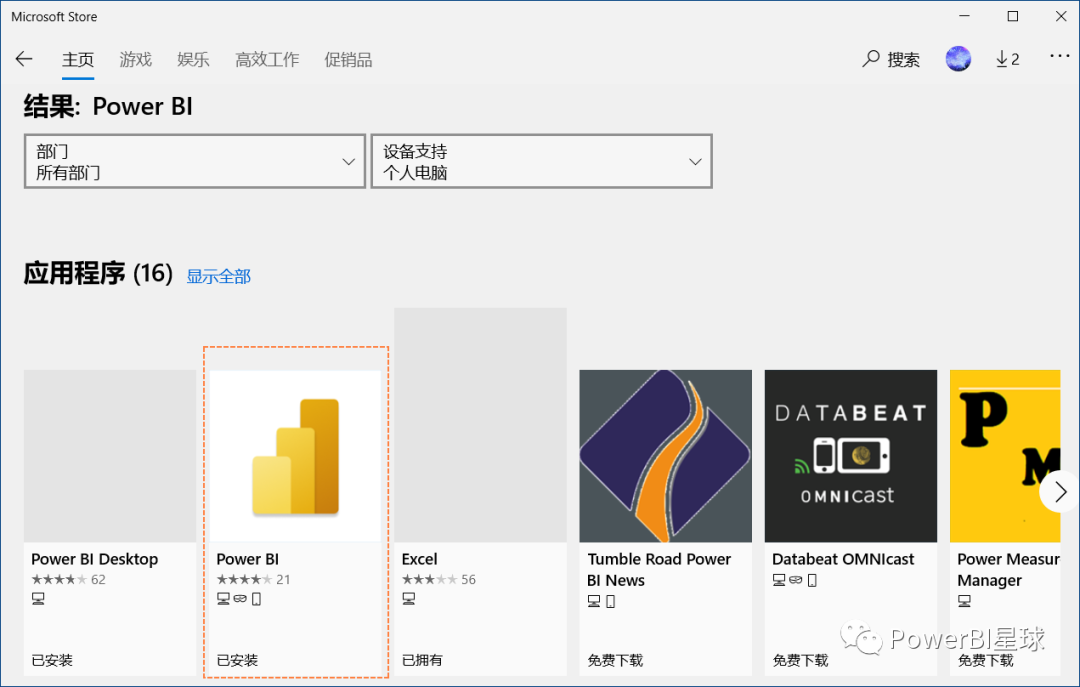
注意它与PowerBI Desktop不是一个软件,不要下载错了。
安装以后,用你的账户登录,就可以看到工作区中已经发布的报告和仪表板,
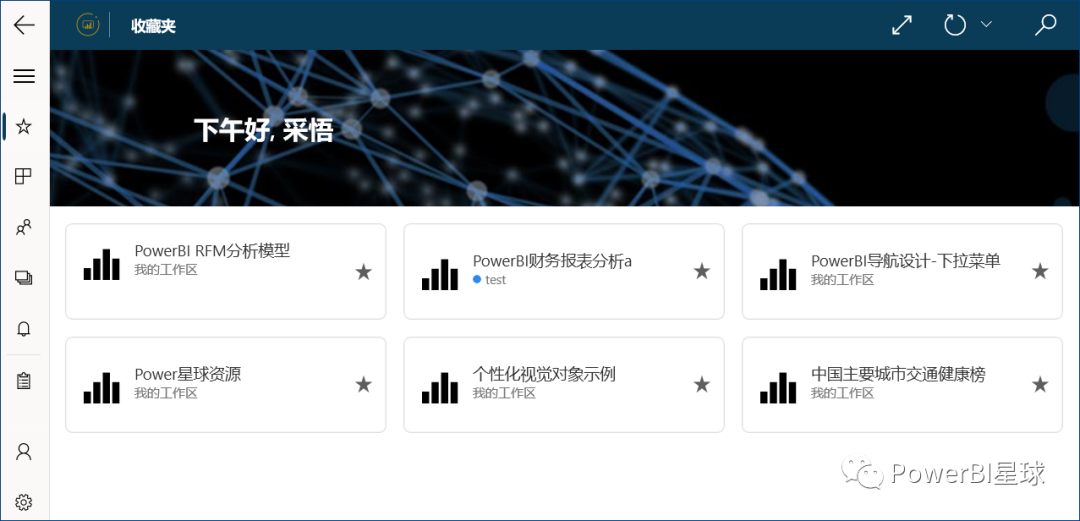
这个界面和PowerBI 服务中看到界面的相似,但清爽很多,利用它,无需打开浏览器,就可以查阅已经发布的报告,它的功能也主要是用于查阅,下面就来看看如何使用它的自动演示功能。
以上市公司财务报表分析报告为例,首先在工作区中找到这个报告并打开,点击上方功能栏的“切换到演示模式”。
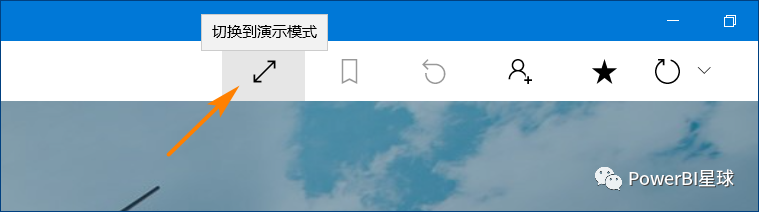
然后就切换到全屏演示模式:
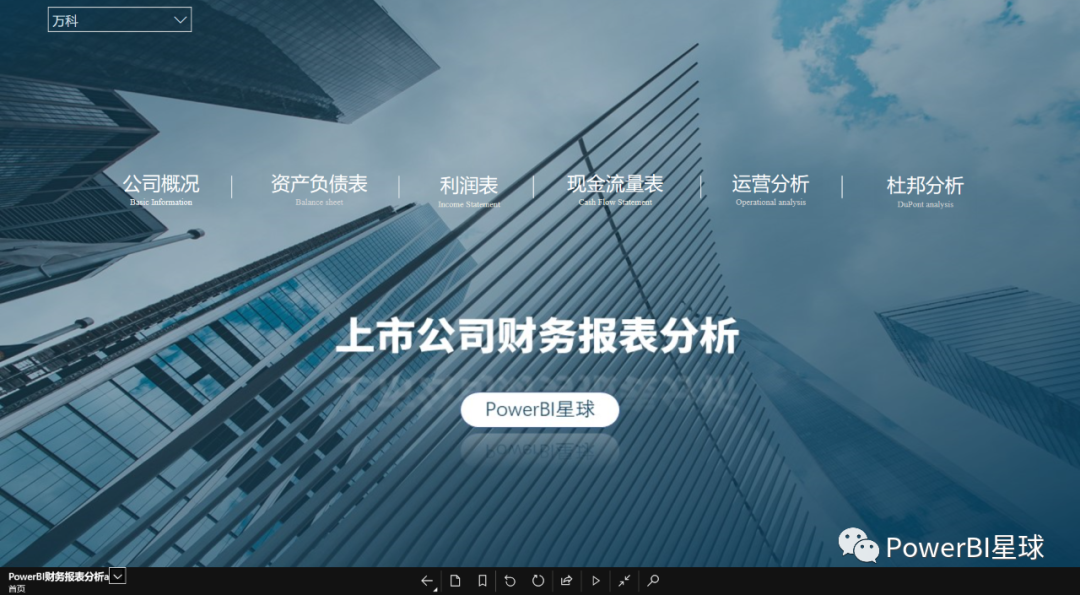
其中最下方的操作栏可以拖动到屏幕的任意位置:
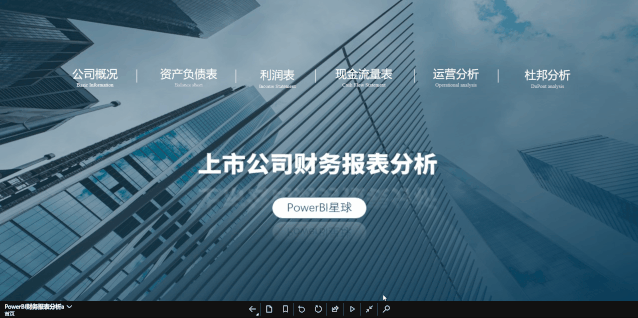
点击操作栏中的的三角形,就可以开启自动演示模式:
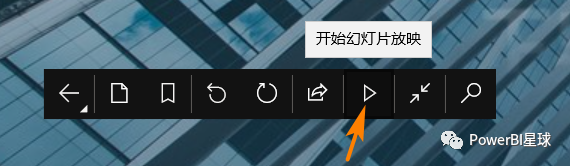
开启播放后,操作栏同样可以显示在底部或者拖动到任意位置,达到报告全屏显示的效果。
操作栏显示目前播放的页面,还可以调整播放的范围,只播放页面、书签还是同时播放页面和书签。
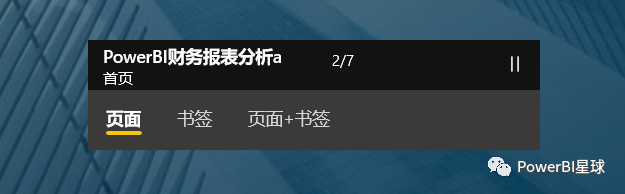
默认播放的速度是30秒切换一页,可以在设置>选项中调整播放的速度和播放的范围:
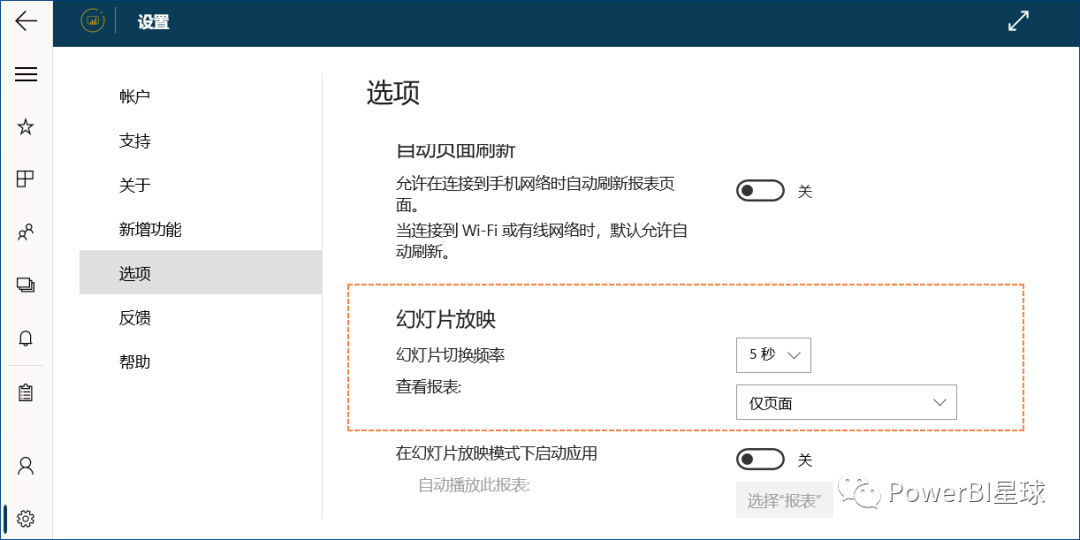
速度可以在每张停留5秒-5分钟范围内选择。
在这里还可以设置自动启用放映,打开该功能,并选择自动放映的报表即可。
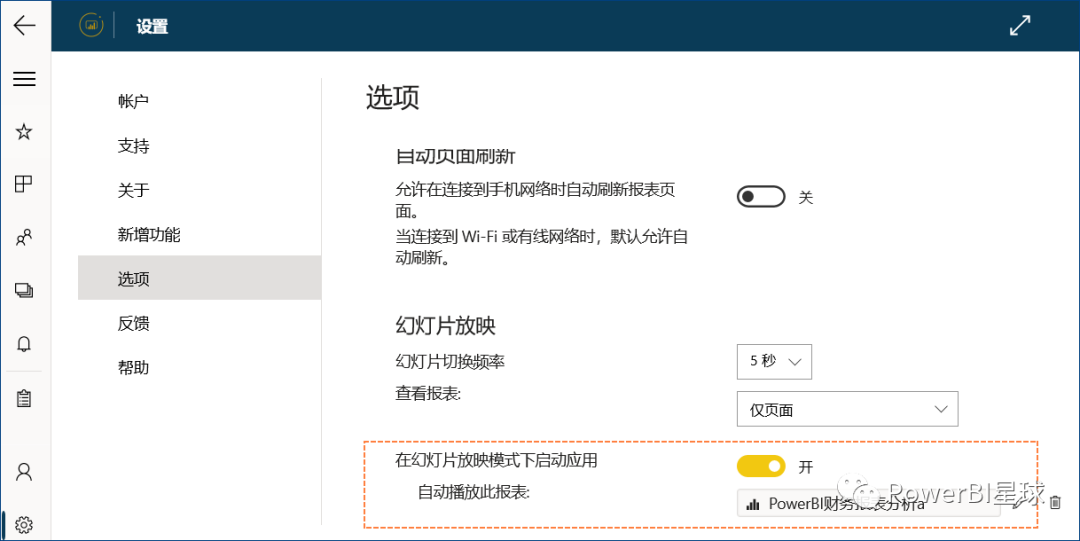
这样设置以后,下次打开该应用,无需任何操作,默认就是开始自动演示此报表。
上面介绍了这么多,其实主要步骤就是点击几下鼠标而已:
然后,这个报告就可以自动循环演示了。
演示的过程中,可以点击交互,如果是具有自动页面刷新的报表页,将继续按配置自动刷新,以确保在显示屏始终演示的是最新的数据。
如果你需要在会议中或在办公区域展示PowerBI数据报告,自动演示模式非常有用,还可以连接个大屏幕、或者用投影仪,效果更好。
-精彩推荐-

 如果你刚开始学习Power BI,可在微信公众号后台回复"PowerBI",获取《七天入门PowerBI》电子书,轻松上手。成为PowerBI星球会员,获取更多学习资源
如果你刚开始学习Power BI,可在微信公众号后台回复"PowerBI",获取《七天入门PowerBI》电子书,轻松上手。成为PowerBI星球会员,获取更多学习资源 ↑ 扫码加入,和2.6k+ 学习者一起成长
↑ 扫码加入,和2.6k+ 学习者一起成长
更多推荐
 已为社区贡献1条内容
已为社区贡献1条内容









所有评论(0)